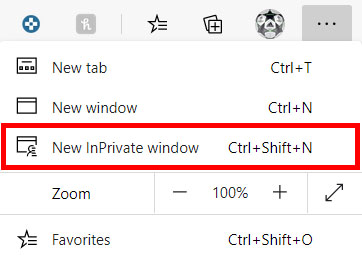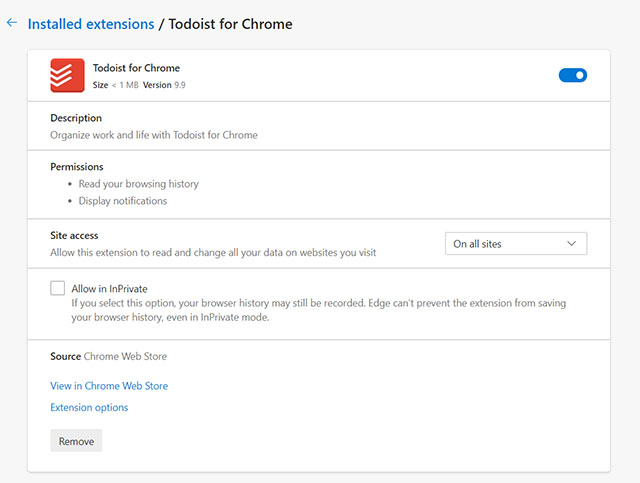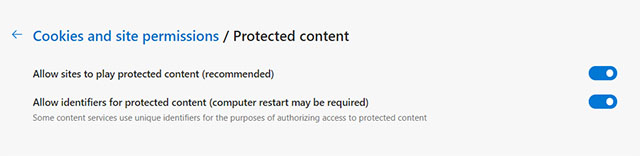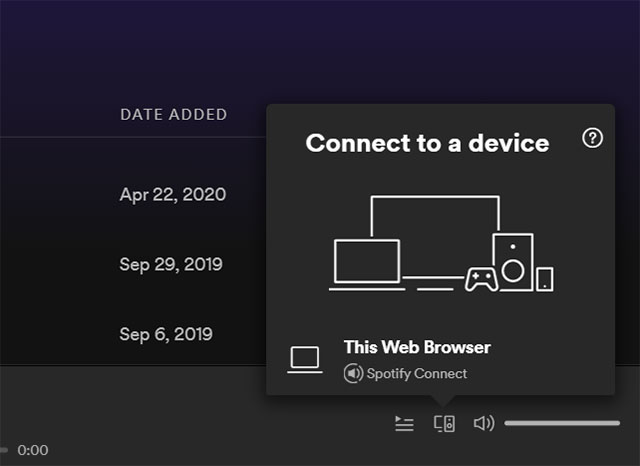- Как включить оверлей Спотифай — подскажем!
- Как сделать оверлей Спотифай?
- [Исправлено] Как исправить Spotify Web Player не работает
- Часть 1. Почему Spotify Web Player не работает
- Part2. Как исправить Spotify Web Player не работает
- Часть 3. Как загрузить Spotify Music в MP3
- Шаг 1. Зарегистрировать программу
- Шаг 2. Добавить Spotify Music
- Шаг 3. Выберите формат вывода
- Шаг 4. Начать преобразование музыки Spotify
- Spotify Web Player не работает, как исправить!
- Как исправить неработающий веб-плеер Spotify (2021 г.)
- 1. Откройте Spotify Web Player в режиме инкогнито.
- 2. Установите Windows Media Feature Pack.
- 3. Исправьте «Воспроизведение защищенного содержимого не включено».
- 4. Очистите кеш DNS.
- 5. Переключите устройства Spotify.
- 6. Очистить файлы cookie
- 7. Используйте приложение Spotify Desktop.
- Исправить Spotify Web Player, не работающий в вашем браузере
Как включить оверлей Спотифай — подскажем!
Оверлей Спотифай в операционной системе Windows – отличное решение для тех, кто не хочет отвлекаться от работы или игры, чтобы переключать песни. Расскажем, как установить виджет и что необходимо сделать для корректной работы!
Как сделать оверлей Спотифай?
Начнем с важных условий – открыть оверлей Спотифай могут только пользователи десятой версии операционной системы Windows, на ранних версиях виджет не работает. Это новая фишка, не так давно внедренная разработчиками.
Первым делом нужно скачать приложение музыкального сервиса – вы можете загрузить софт с официального сайта (кнопка на верхней панели) или найти программу в магазине Microsoft Store.
Готово, программа установлена? Продолжаем разбираться, как включить оверлей Spotify – но сначала нужно включить игровую панель Виндовс. По умолчанию она активирована, но проверить не помешает:
- Нажмите на кнопку меню «Пуск»;
- Щелкните по иконке «Параметры»;
- Найдите раздел «Меню игры»;
- Ищите пункт «Записывайте игровые клипы, делайте снимки экрана и транслируйте их с помощью меню игры» и включайте тумблер напротив.

Первый шаг сделан, мы близки к решению проблемы. Для запуска игровой панели можно пользоваться сочетанием клавиш Win+G .
Вызвали виджет операционной системы? Самое время узнать, как сделать оверлей Спотифай:
- Нажмите на кнопку «Домой» (в виде списка), она находится слева;
- Из открывшегося списка выберите иконку музыкального сервиса;
- Теперь кнопка доступа появится на основной панели;
- Нажимайте на нее – откроется окно загрузки;
- Жмите по значку авторизации – вводите адрес электронной почты и пароль/ логиньтесь через Фэйсбук;
- Система запросит разрешение на доступ к определенным параметрам – изучите и нажмите на кнопку согласия.
Все готово! Теперь можете пользоваться оверлеем, он будет накладываться поверх других программ. Не придется открывать сайт или официальное приложение Спотифай, управление под рукой! Здесь расскажем как слушать любимые треки, в чем их особенность.
Пользователям доступны такие функции:
- Нажатие на кнопку воспроизведения/ паузы;
- Переключение треков вперед-назад;
- Перемотка композиции;
- Добавление песни в избранные треки;
- Перемешивание треков в плейлисте;
- Смена текущего списка воспроизведения;
- Выбор подключенного устройства. Здесь подробно разберем чем Spotify лучше других.

Управлять плеером можно через мультимедийные клавиши на верхней панели клавиатуры – или нажатием на соответствующие иконки плеера на экране.
Удобная возможность? Наслаждайтесь – теперь процесс взаимодействия с музыкальным сервисом станет еще проще и приятнее. Смотрите далее инструкцию по шагам как удалить песню из приложения.
Источник
[Исправлено] Как исправить Spotify Web Player не работает
Теперь Spotify — одна из самых доступных музыкальных платформ во всем мире. Войти можно где угодно и когда угодно. Он предоставляет услуги потоковой передачи музыки, подкастов и видео. Пользователи могут создавать, редактировать и делиться плейлистами и треками в социальных сетях. Кроме того, Spotify доступен для большинства современных устройств, таких как компьютеры с Windows, Mac OS и Linux, а также для смартфонов и планшетов iOS, Windows Phone и Android. Но не все шло гладко для Spotify. Некоторые пользователи жалуются, что Spotify Web Player не работает. Что случилось с этим? Как это исправить?
Часть 1. Почему Spotify Web Player не работает
Вы можете обнаружить, что Spotify Web Player не работает снова и снова, особенно в предыдущие годы Spotify. Проблема может быть связана с самой службой Spotify. Но почти всех виновников можно сузить до того, что происходит на вашем компьютере или у вашего интернет-провайдера.
Part2. Как исправить Spotify Web Player не работает
На самом деле проблема, заключающаяся в том, что вы получаете сообщение о том, что ваш Spotify Web Player не может играть, может быть вызвана многими причинами.
Если ваш веб-браузер не может подключиться к Spotify, попробуйте следующие решения.
#1. Попробуйте загрузить другой сайт.Если вы не можете получить доступ к другим веб-сайтам, то причиной того, что Spotify Web Player не работает, должно быть ваше собственное подключение к Интернету или поставщик услуг Интернета (ISP). Чтобы решить эту проблему, вам нужно попробовать перезагрузить компьютер и модем или беспроводной маршрутизатор, сбросив настройки веб-браузера, чтобы удалить плохие кеши и освободить соединение. Затем вы можете снова попытаться получить доступ к Spotify, если такая же проблема существует, обратитесь к своему интернет-провайдеру и сообщите ему о проблеме.
#2. Если вы можете получить доступ к другим сайтам, кроме Spotify, это может быть брандмауэр специально блокирует ваш доступ к Spotify. Затем вам нужно закрыть брандмауэр при доступе к Spotify.
#3. Очистите DNS на своем компьютере. Поскольку компьютеры могут иногда кэшировать некоторые плохие данные, которые замедляют или нарушают работу в Интернете, например, подключение к Spotify. «Очистка DNS» может помочь вам удалить такие препятствия.
Если Spotify не загружается в вашем веб-браузере, вам могут быть полезны следующие решения.
#1. Удалите свои файлы cookie. Файлы cookie будут вызывать непредсказуемые неприятности, когда они накапливаются в вашем браузере, поэтому очистите файлы cookie вашего веб-браузера.
#2. Попробуйте другой веб-браузер. Это может быть потому, что Spotify не поддерживает ваш веб-браузер. Что касается веб-браузера, я предлагаю вам использовать Google Chrome, Mozilla Firefox, Microsoft Edge или Apple Safari.
#3. Убедитесь, что ваш веб-браузер обновлен. Устаревший браузер может вызвать проблемы для веб-приложений, поэтому сначала обновите веб-браузер и проверьте еще раз.
Часть 3. Как загрузить Spotify Music в MP3
Надеюсь, что приведенные выше решения помогут вам решить проблему, заключающуюся в том, что Spotify Web Player не работает. Но если они не могут, то я настоятельно рекомендую вам загрузить музыку Spotify в виде файлов MP3 и сохранить их в локальной папке, чтобы вы могли слушать музыку Spotify в любое время и в любом месте, не беспокоясь о том, что Spotify Web Player не работает. Тогда как скачать музыку Spotify? На самом деле, это так просто, если вы скачали TuneFab Spotify Music Converter.
TuneFab Spotify Music Converter бесплатно и профессионально предоставляет бесплатную музыку Spotify. Вот некоторые удивительные функции для программы.
1. Вы сможете бесплатно скачивать любые песни из Spotify, это доступно как для пользователей Spotify Free, так и для Premium.
2. Это позволяет вам сохранять и слушать песни Spotify на любых распространенных устройствах, таких как iPod, iPhone, Zune, PSP, MP3 и т. Д.
3. Поскольку формат Spotify OGG защищен DRM, после загрузки музыки Spotify вы можете удалить DRM и преобразовать их в MP3, M4V и т. Д. Со 100% исходным качеством.
4. Вы также можете настроить качество преобразованных композиций, установив скорость передачи битов и частоту дискретизации, как вам нравится.
Поэтому не стесняйтесь нажимать кнопку загрузки ниже, чтобы загрузить TuneFab Spotify Music Converter прямо сейчас.
Вот пошаговое руководство по загрузке музыки Spotify с программой.
Шаг 1. Зарегистрировать программу
Так как бесплатную пробную версию можно использовать только для преобразования 3 минут каждой песни, для снятия ограничения вам необходимо приобрести и зарегистрировать программу. Просто нажмите кнопку «Купить сейчас» во всплывающем окне, чтобы приобрести программу, затем нажмите «Enter Key» и введите регистрационный код. После этого вы можете наслаждаться полной версией.
Шаг 2. Добавить Spotify Music
Прежде чем начать, убедитесь, что у вас есть доступ к музыкальной библиотеке. Запустите программу, и Spotify активируется автоматически. Затем нажмите кнопку «Добавить файлы» и перетащите песни, плейлисты, альбомы, треки из Spotify. Или вы можете скопировать ссылку на песню из Spotify, вставить ее в строку поиска и затем нажать кнопку «Добавить». После этого выберите песни и снова нажмите кнопку «Добавить».
Шаг 3. Выберите формат вывода
Поскольку формат OGG Spotify заблокирован DRM, вам лучше конвертировать песни Spotify в распространенные форматы. Нажмите кнопку «Параметры», а затем выберите «Дополнительно». Вы можете выбрать четыре аудиоформата: MP3, M4V, WAV и FLAC соответственно. Просто выберите один из них, который вам нужен. Кроме того, вы также можете изменить частоту дискретизации и битрейт по своему усмотрению.
Шаг 4. Начать преобразование музыки Spotify
Перед преобразованием вы можете изменить папку вывода, выбрав кнопку «Общие». Наконец, вы можете нажать кнопку «Конвертировать», чтобы начать преобразование песен Spotify. После завершения преобразования вы можете найти музыку Spotify в выходной папке.
Готово, так легко загружать и конвертировать музыку Spotify в форматы MP3, M4V, WAV и FLAC с TuneFab Spotify Music Converter, Кроме того, кроме загрузки музыки Spotify, вы также можете записывать музыку Spotify с помощью функционального экрана: TuneFab Screen Recorder который является самым мощным инструментом для захвата экрана и аудиозаписи.
Источник
Spotify Web Player не работает, как исправить!
Если вы являетесь пользователем Spotify, скорее всего, вы также часто используете его на своем ноутбуке. В моем случае я в основном использую Spotify в веб-плеере на своем ноутбуке вместо настольного приложения Spotify. Однако иногда веб-плеер не воспроизводит ничего, что может действительно раздражать. Итак, если веб-плеер Spotify не работает для вас, вот как это исправить.
Как исправить неработающий веб-плеер Spotify (2021 г.)
Есть много вещей, которые могут привести к тому, что веб-плеер Spotify не будет работать на вашем компьютере. Кэш, файлы cookie и иногда странные проблемы, связанные с расширениями, могут вызвать эту проблему.
В этой статье мы обсудим все причины, по которым эта ошибка может возникнуть, и решения, которые помогут вам ее исправить. Как всегда, вы можете перейти к любому соответствующему разделу, используя оглавление.
1. Откройте Spotify Web Player в режиме инкогнито.
Первое, что вам следует проверить, это связано ли проблема с кешем браузера или каким-либо расширением. Чтобы проверить это, вы можете попробовать открыть веб-плеер Spotify в режиме инкогнито или в личном окне.
- Если вы используете Google Chrome, просто нажмите на меню из трех точек и выберите «Новое окно в режиме инкогнито».
- В Microsoft Edge щелкните меню из трех точек и выберите «Новое окно InPrivate».
Если веб-плеер Spotify работает в этом режиме, проблема связана с кешем или расширением. Вот что надо делать.
Очистите кеш в вашем браузере. Вы можете сделать это, зайдя в настройки своего браузера и выполнив поиск по запросу «кеш». В Microsoft Edge эту опцию можно найти, выбрав «Настройки» -> «Конфиденциальность, поиск и услуги» -> «Очистить данные просмотра».
Если это не решит проблему с веб-плеером Spotify, вот что можно попробовать дальше.
Одно за другим отключите расширения в своем браузере и посмотрите, какое из них вызывает проблемы с веб-плеером.
2. Установите Windows Media Feature Pack.
Если вы используете устройство, на котором установлена N-версия Windows 10, вам необходимо установить Windows Media Feature Pack, чтобы начать использовать веб-плеер Spotify в вашей системе.
Просто зайдите в эта ссылка и загрузите пакет функций. Установите пакет в вашей системе, перезапустите браузер и попробуйте использовать Spotify web player. Теперь он должен работать.
3. Исправьте «Воспроизведение защищенного содержимого не включено».
Если вы видите сообщение об ошибке «воспроизведение защищенного контента не включено» при попытке использовать веб-плеер Spotify, исправить это довольно просто.
- Зайдите в настройки своего браузера и найдите защищенный контент. Убедитесь, что этот переключатель включен, чтобы разрешить воспроизведение защищенного контента в вашем браузере.
4. Очистите кеш DNS.
Вы также можете попробовать очистить кеш DNS на своем компьютере, чтобы попытаться исправить ошибку неработающего веб-плеера Spotify. В разных операционных системах используются разные методы.
Однако у нас есть удобные пошаговые руководства по очистке или очистке кеша DNS в Windows 10, как сбросить и очистить кеш DNS в macOS и как очистить кеш DNS в Linux, которые вы можете пройти.
5. Переключите устройства Spotify.
Одна из распространенных причин, по которой веб-плеер Spotify может не работать, — это случайное воспроизведение музыки на другом устройстве.
В веб-плеере щелкните значок устройства и убедитесь, что вы воспроизводите музыку в своем веб-браузере, а не на другом подключенном устройстве.
Если это не решает проблему для вас, сообщается, что исправление с полусбросом также работает. Вот что вам нужно сделать.
Откройте Spotify на своем смартфоне и нажмите кнопку устройства. Здесь выберите «Web Player», а затем снова выберите свой телефон. Теперь в вашем браузере откройте веб-плеер и в разделе устройств нажмите «Этот веб-браузер». Посмотрите, можете ли вы сейчас воспроизводить музыку в сети Spotify.
6. Очистить файлы cookie
Если это тоже не решило вашу проблему, попробуйте очистить файлы cookie в своем браузере. Помните, что это приведет к выходу из ваших учетных записей в браузере, поэтому вам придется снова войти в систему, но этот метод почти всегда, кажется, решает проблемы.
В каждом браузере разные методы очистки файлов cookie. Тем не менее, вы всегда можете зайти в настройки своего браузера и выполнить поиск по «куки», чтобы найти опцию.
В Microsoft Edge этот параметр доступен, выбрав «Настройки» -> «Конфиденциальность, поиск и службы» -> «Очистить данные просмотра».
После очистки файлов cookie просто перезапустите браузер и снова попробуйте использовать Spotify Web Player. Теперь он должен работать.
7. Используйте приложение Spotify Desktop.
Если вам кажется, что ничего не исправляет ошибку Spotify Web Player не работает, было бы неплохо просто загрузить официальное настольное приложение на свой компьютер.
Вы можете скачать настольное приложение Spotify Вот.
Исправить Spotify Web Player, не работающий в вашем браузере
Это все советы и решения для исправления ошибки Spotify, которая не работает в вашем браузере. Надеюсь, эти методы смогли решить проблему для вас, и прямо сейчас вы наслаждаетесь Spotify в Интернете. Однако, если эти методы не помогли вам решить проблему, сообщите нам об этом в комментариях ниже.
Источник